È Possibile spostare un'installazione di Windows su un altro computer?

Se hai recentemente costruito o acquistato un nuovo PC, ti starai chiedendo se puoi semplicemente trasferire il vecchio disco rigido nel nuovo computer- migrando così l'intera installazione in un colpo solo. Ma non è così facile come sembra.
I sistemi Linux in genere caricano tutti i loro driver all'avvio, il che significa che sono molto più portabili, ecco perché Linux può essere caricato da quelle comode unità e dischi USB live. I sistemi Windows non funzionano così, però. Quando si installa Windows, questo viene collegato all'hardware di quel PC e, se lo si inserisce in un nuovo PC, si incontrano alcuni problemi.
Il problema tecnico: Driver di periferica
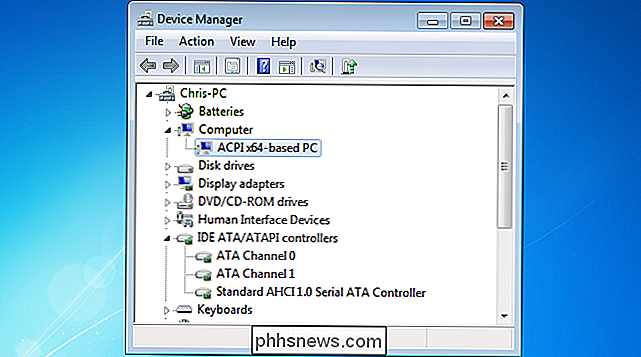
CORRELATO: 8 Strumenti di backup spiegati per Windows 7 e 8
Se in effetti provi a spostare un'unità Windows su un altro computer e ad avviarne il backup o a ripristinare un backup dell'immagine di sistema Windows su hardware diverso, in genere non verrà avviato correttamente. Potresti visualizzare un errore relativo ai problemi con il "livello di astrazione dell'hardware" o "hal.dll", o potrebbe persino schermare in blu durante il processo di avvio.
Questo perché quando installi Windows su un computer, si imposta automaticamente con driver specifici per la scheda madre e il chipset di quel computer. I driver per il controller di archiviazione, che consente alla scheda madre di comunicare con il disco rigido, sono particolarmente importanti. Quando Windows si avvia su hardware diverso, non sa come gestire quell'hardware e non si avvierà correttamente.
Problema di gestione delle licenze: attivazione di Windows

CORRELATO: Come funziona l'attivazione di Windows?
L'attivazione di Windows è un altro ostacolo nel processo. La maggior parte delle persone ha Windows preinstallato sui computer che acquistano. Queste versioni preinstallate di Windows sono copie OEM ("produttore di apparecchiature originali") e sono progettate per essere bloccate sull'hardware su cui sono state originariamente installate. Microsoft non vuole che tu sia in grado di spostare quelle copie OEM di Windows su un altro computer.
Se acquisti una copia di Windows e la installa da te, le cose non vanno così male. Il processo di attivazione di Windows è progettato per assicurarti di installare solo quella copia di Windows su un PC alla volta, quindi la modifica della scheda madre di un computer, o anche qualche altro bit dell'hardware interno, comporterà la disattivazione del sistema Windows. Fortunatamente, puoi inserire nuovamente la chiave di attivazione.
Risultato: spostare un'installazione di Windows è complicato

Tutto ciò che è detto, spostare un'installazione di Windows su un altro computer è possibile ... in alcuni casi . richiede un po 'più di tweaking, non è garantito che funzioni, e generalmente non è supportato da Microsoft.
Microsoft fa uno strumento "Preparazione del sistema" o "sysprep" per questo scopo. È progettato per grandi organizzazioni e produttori di PC, offrendo loro un modo per creare un'immagine Windows e quindi duplicarla o distribuirla su una varietà di PC diversi. Un'organizzazione potrebbe utilizzare questo metodo per distribuire un'immagine Windows con varie impostazioni e software installati su tutti i suoi PC, oppure un produttore di computer potrebbe utilizzare questo trucco per installare la versione personalizzata di Windows sui suoi computer prima di venderli. Tuttavia, non è progettato per gli utenti o gli appassionati medio di Windows e non funzionerà affatto su una copia aggiornata di Windows, solo una che è stata installata correttamente. Come dice la pagina di supporto di Microsoft:
"Se si intende trasferire un'immagine Windows su un altro computer, è necessario eseguire sysprep / generalize, anche se il computer ha la stessa configurazione hardware. Il comando sysprep / generalize rimuove le informazioni univoche dall'installazione di Windows, che consente di riutilizzare quell'immagine su computer diversi. La prossima volta che avvii l'immagine di Windows, viene eseguito il passaggio di configurazione specializzato ... Qualsiasi metodo per spostare un'immagine Windows in un nuovo computer, tramite imaging, duplicazione del disco rigido o altro metodo, deve essere preparato con il comando sysprep / generalize. Lo spostamento o la copia di un'immagine Windows su un altro computer senza eseguire sysprep / generalize non è supportato. "
Alcuni appassionati hanno provato a utilizzare "sysprep / generalize" su un'installazione di Windows prima di tentare di spostarlo su un nuovo PC. Può funzionare, ma dal momento che Microsoft non supporta questo, ci sono molte cose che potrebbero andare storte se si tenta di farlo a casa. Nulla è garantito.
Altri strumenti di imaging su disco hanno tentato di servire anche a questo scopo. Ad esempio, Acronis offre uno strumento chiamato Acronis Universal Restore progettato per essere utilizzato con il software di imaging del disco Acronis True Image. In sostanza, sostituisce il livello di astrazione hardware (HAL) e i driver del controller del disco rigido in un'installazione Windows esistente.
Questa operazione disattiverà Windows e, dopo averlo fatto, dovrai nuovamente eseguire il processo di attivazione di Windows. Se si dispone di una copia di vendita (o "versione completa") di Windows, sarà necessario reinserire la chiave di attivazione. se hai acquistato la tua copia OEM (o "system builder") di Windows, tuttavia, la licenza tecnicamente non ti consente di spostarla su un nuovo PC. Tuttavia, potresti essere in grado di riattivarlo utilizzando "Attivazione telefono" di Microsoft, progettato per coloro che non dispongono di accesso a Internet. Fare un tentativo e vedere se funziona per voi. Se quella copia OEM di Windows è preinstallata su un computer, Microsoft sicuramente non ti permetterà di riattivarla.
Probabilmente dovresti fare una installazione pulita invece
Potresti provare a fare sysprep, Acronis Universal Restore, o un altro metodo che consentirà l'installazione di Windows per l'avvio su un altro computer. Ma, realisticamente, stai meglio senza preoccuparti: probabilmente sarà più tempo e sforzo di quanto valga la pena. Se ti stai spostando su un altro computer, di solito devi solo reinstallare Windows o utilizzare la nuova installazione di Windows fornita con il computer. Reinstalla i tuoi programmi importanti e trasferisci i tuoi file dal vecchio computer invece di provare a migrare l'intero sistema Windows.
Se hai bisogno di recuperare i file dal disco rigido di un computer morto, non devi eseguire l'avvio nella sua installazione di Windows. È possibile inserire il disco rigido in un altro computer e accedere ai file dalla nuova installazione di Windows.
Se la configurazione esatta di tale sistema Windows è così importante per l'utente, è consigliabile prendere in considerazione la conversione dell'installazione di Windows su quel computer in un immagine della macchina virtuale, che consente di avviare quell'immagine in una macchina virtuale su altri computer.
Windows non è progettato per essere spostato tra l'hardware senza una reinstallazione completa, ed è per questo che è meglio creare copie di backup dei tuoi file con qualcosa come la Cronologia file o un altro strumento di backup dei file piuttosto che creare backup dell'immagine di sistema. Quei backup dell'immagine di sistema sono davvero buoni solo sul PC su cui sono stati originariamente creati. È possibile estrarre singoli file da un backup dell'immagine di sistema, ma non è altrettanto facile.
Image Credit: Justin Ruckman su Flickr

Come nascondere le app da Android App Drawer con Nova Launcher
Non tutte le app meritano un posto nel cassetto delle app. Forse ci sono alcune app integrate che non usi, o alcune che non vuoi che gli altri vedano. Ecco come nascondere app dal cassetto delle app con Nova Launcher. Naturalmente, puoi sempre disinstallare le app che non vuoi, anche se sono bloatware "non installabili".

Migrazione dei dati dall'accesso MS al database SQL Server
Recentemente, ho dovuto migrare i dati da un database Access a SQL Server 2014 perché il mio database diventava troppo grande per essere gestito da Access. Anche se il processo è abbastanza semplice, ho pensato che avrei scritto un articolo con le istruzioni passo-passo.Innanzitutto, è necessario assicurarsi che SQL Server o SQL Server Express siano installati sul computer. Q



